Manual De Usuario Prototipo
User Manual:
Open the PDF directly: View PDF ![]() .
.
Page Count: 8

Sumario
Uso.........................................................................................................................................3
Requisitos...............................................................................................................................3
Instalación..........................................................................................................................3
Ejecución...........................................................................................................................3
Instalación..............................................................................................................................3
Ejecución................................................................................................................................5
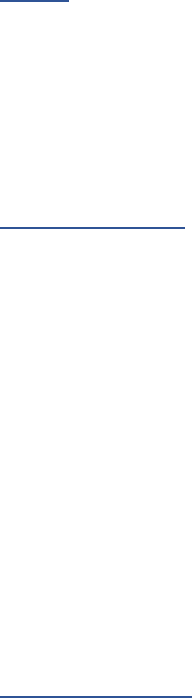
Manual de Usuario
Uso
Este es un prototipo de la aplicación final, en este prototipo se permite grabar y dar
nombre a audios y reproducirlos.
Estos audios se almacenan en un carpeta llamada Apace localizada en la raíz.
Requisitos
El requisito principal es contar con un dispositivo smartphone Android actualizado.
Instalación
Para poder instalar la aplicación el único requisito que se necesita es conexión a
Internet para poder descargarse la aplicación.
Ejecución
Para la ejecución del prototipo solo se requiere que la aplicación esté instalada y que
se acepten los permisos de grabación de audio y de escritura que se preguntan al
principio de la ejecución.
Instalación
La instalación del prototipo es sencilla, solo hay que descargar el archivo apk desde
donde se haya sido suministrado (correo, WhatsApp) y realizar los ajustes necesarios
para poder descargarla al ser una aplicación ajena a Play Store.
Estos ajustes adicionales consisten simplemente aceptar que se descargue esta
aplicación exterior a Play Store.
Apace 3
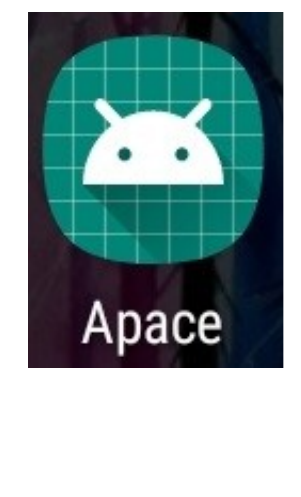
Manual de Usuario
Una vez descargada la apk la aplicación aparecerá en su menú de aplicaciones
instaladas con el nombre de Apace.
Apace 4
Ilustración 1: Logotipo y
nombre de la app una vez
instalada
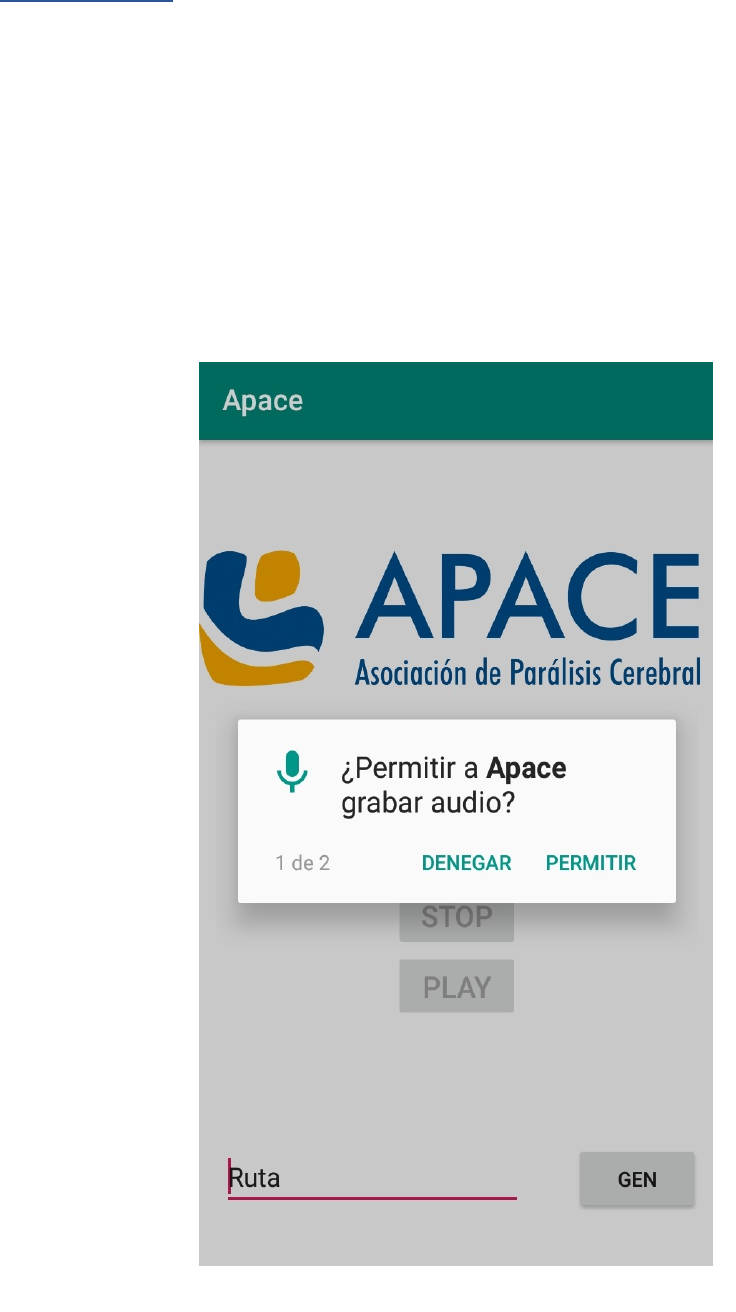
Manual de Usuario
Ejecución
Para la ejecución solo tenemos que seleccionar el logotipo anteriormente mostrado. En
la primera ejecución que hagamos del prototipo nos saldrá el siguiente diálogo para
pedirnos permisos para poder usar tanto el sistema de grabación de audio como para
poder almacenar archivos, debemos dar permisos a ambos pulsando en la opción
“Permitir”, es muy importante aceptar estos permisos ya que sino la aplicación se cerrará
en la primera vez que queramos grabar un audio. En cualquier caso si por algún error se
ha denegado los permisos y la aplicación se ha cerrado se puede volver a abrir y nos
volverá a pedir aceptar los permisos.
Apace 5
Ilustración 2: Permisos para grabar audio
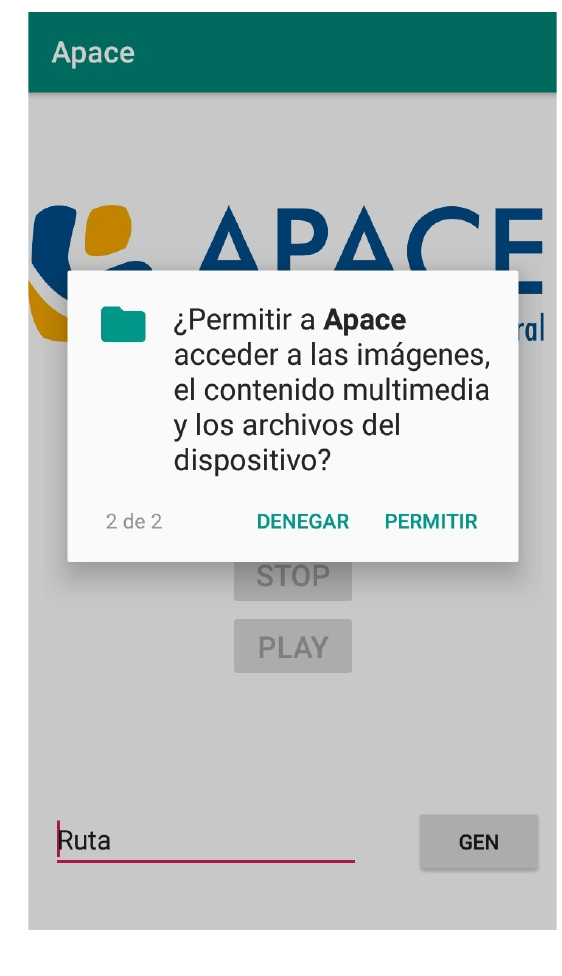
Manual de Usuario
Después de aceptar los permisos tendremos acceso al menú principal de la aplicación,
en el se pueden ver 3 botones (RECORD, STOP y PLAY) y una caja de texto con un
botón GEN.
Apace 6
Ilustración 3: Permisos de acceso multimedia

Manual de Usuario
Los tres primeros botones sirven para manejar la grabación de los audios, al principio
solo tendremos habilitado el botón RECORD que nos permite comenzar a grabar el audio
siempre que la caja de texto no esté vacía o que en ella haya un nombre que ya existe (es
decir, que ya exista un audio con ese nombre).
Una vez pulsemos el botón RECORD este quedará deshabilitado y se habilitará el
botón STOP que nos permite parar y guardar la grabación.
Apace 7
Ilustración 4: Menú principal
Manual de Usuario
Cuando hayamos finalizado la grabación se nos habilitarán los botones de RECORD
para poder volver a grabar y de PLAY que nos permite reproducir el audio con el nombre
que esté en la caja de texto de la ruta (nombre del archivo).
Por último tenemos la caja de texto con la ruta donde podremos elegir el nombre que le
queremos dar al archivo o podemos generarlo automáticamente con el botón GEN que
generará un nombre con la hora y fecha de la grabación.
Apace 8